パワーポイントのテンプレートを編集する
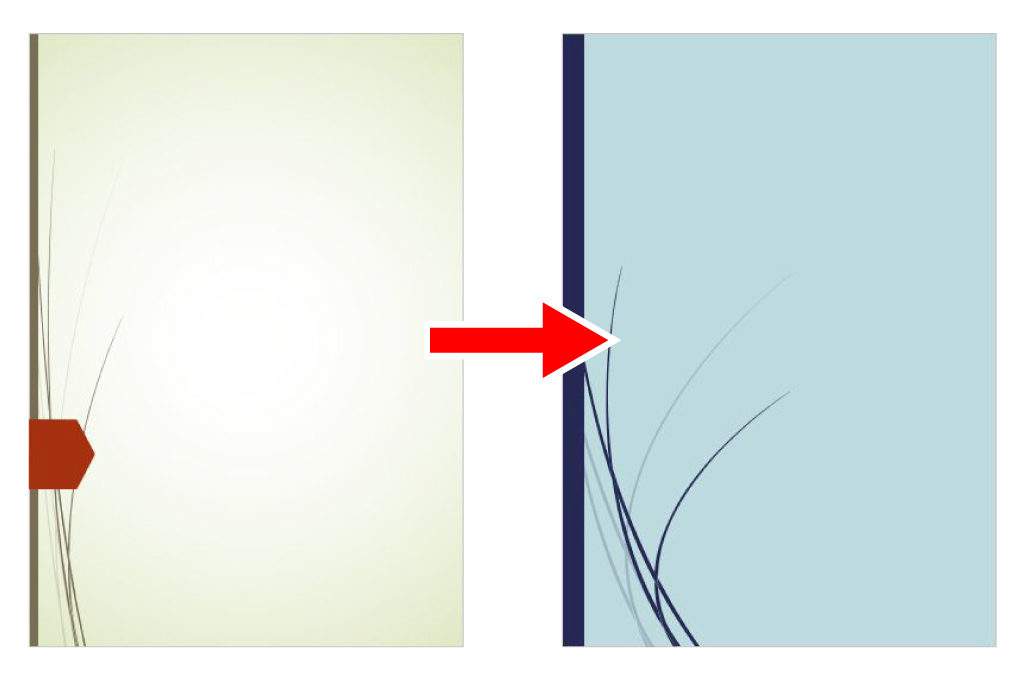
パワーポイントでポスター作成する時に重宝するのがデザインテンプレートです。
豊富なデザインの中から手軽に選べますが、その中には「デザインは良いけど色が好みじゃない」「この部分のパーツは要らないんだけど」というようなお悩みもあるかと思います。
ここではそんなお悩みを解決できる「テンプレートの簡単アレンジ方法」をご紹介します!
ページ(スライド)サイズの設定
パワーポイントの「新規作成」でスライドを作成すると、スライド(ページ)のサイズは初期設定で「ワイド画面 縦横比16:9」になっています。
ご自身の用途がスライド発表の場合は、この「ワイド画面 縦横比16:9」か「画面に合わせる 縦横比4:3」が一般的です。
また印刷用のデータ作成の場合は、A4サイズ等の定形サイズに設定を変更しましょう。
☆関連 パワーポイント スライドのサイズの変更は?縦長にするには?
今回はA4定形サイズ(縦型)に設定して進めさせていただきます。
デザイン選択
パワーポイントを起動して「新規作成」する場面から選択できますが、あとから設定する場合には「デザイン→テーマ」から選択します。
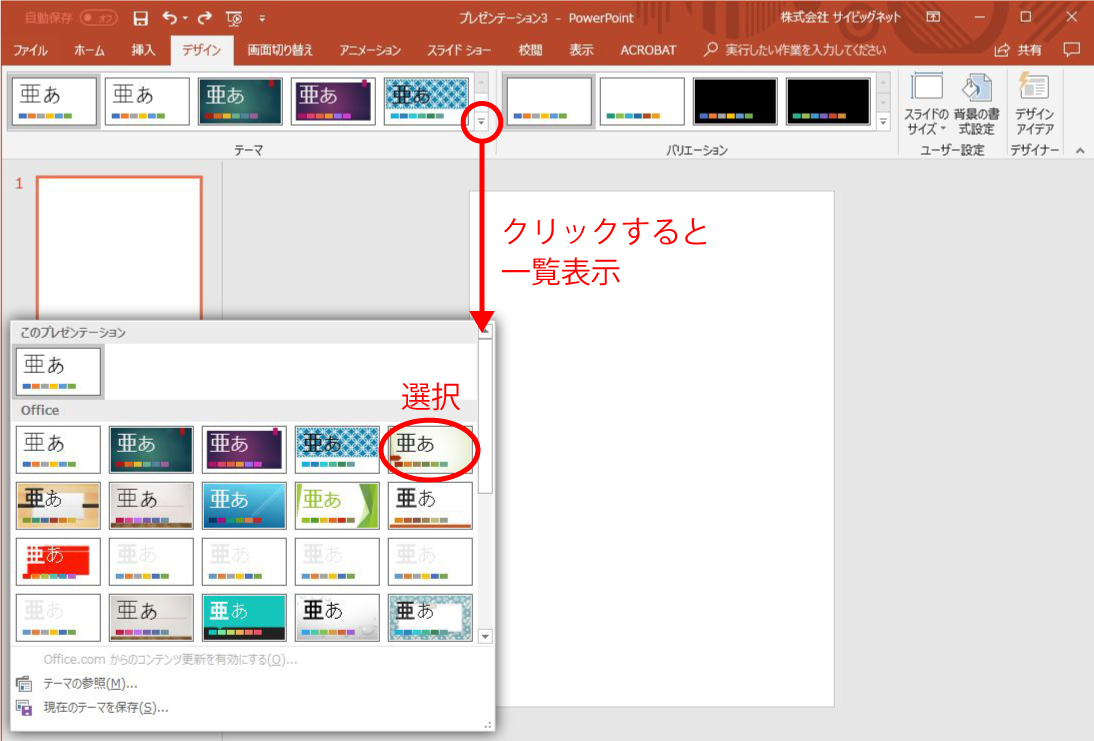
デザイン編集
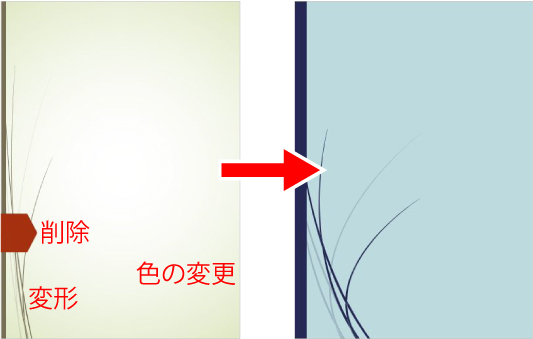
デザインが反映されたら、
「パーツの削除」
「変形」
「色の変更」を加えていきます。
デザインを編集するには、まず「表示 > スライドマスター」を選択します。
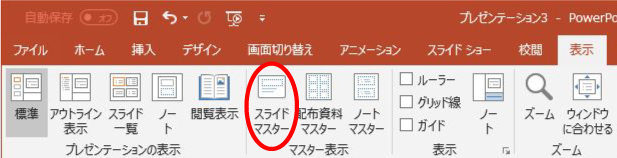
ここでは「タイトルスライド」が表示されますが、
不要なテキストボックスと左端の赤いパーツを選択・削除します。
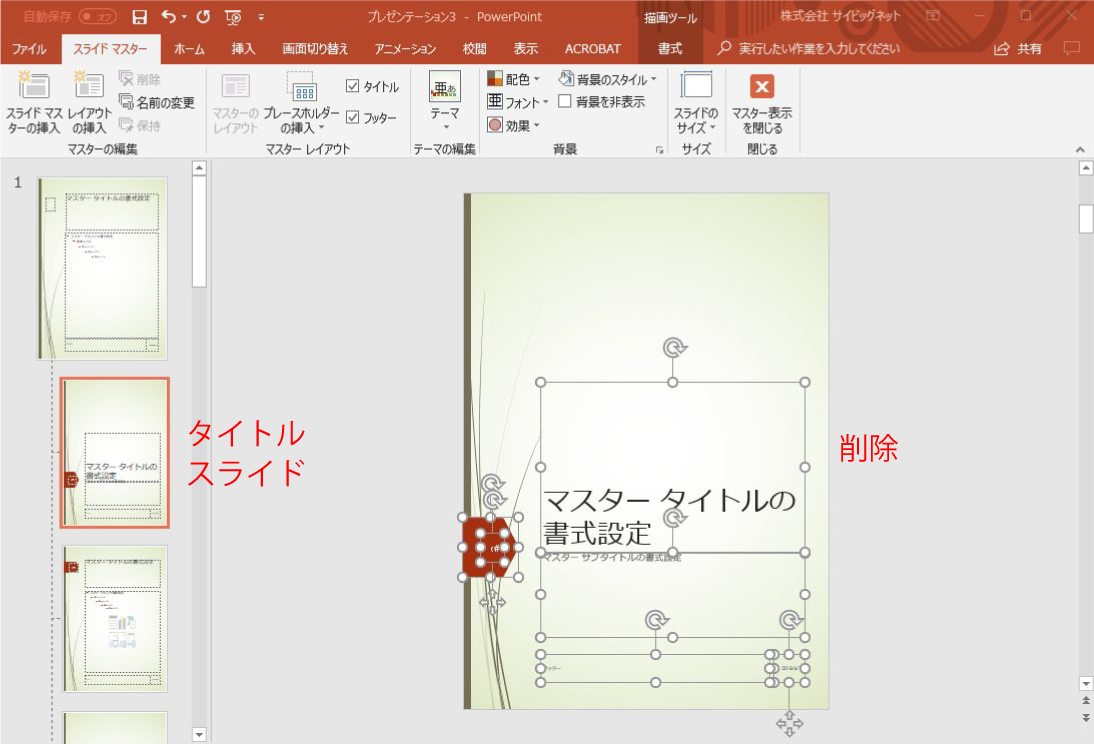
次に「ノート」を表示して背景を編集します。
ここでも不要なテキストボックスを選択・削除します。
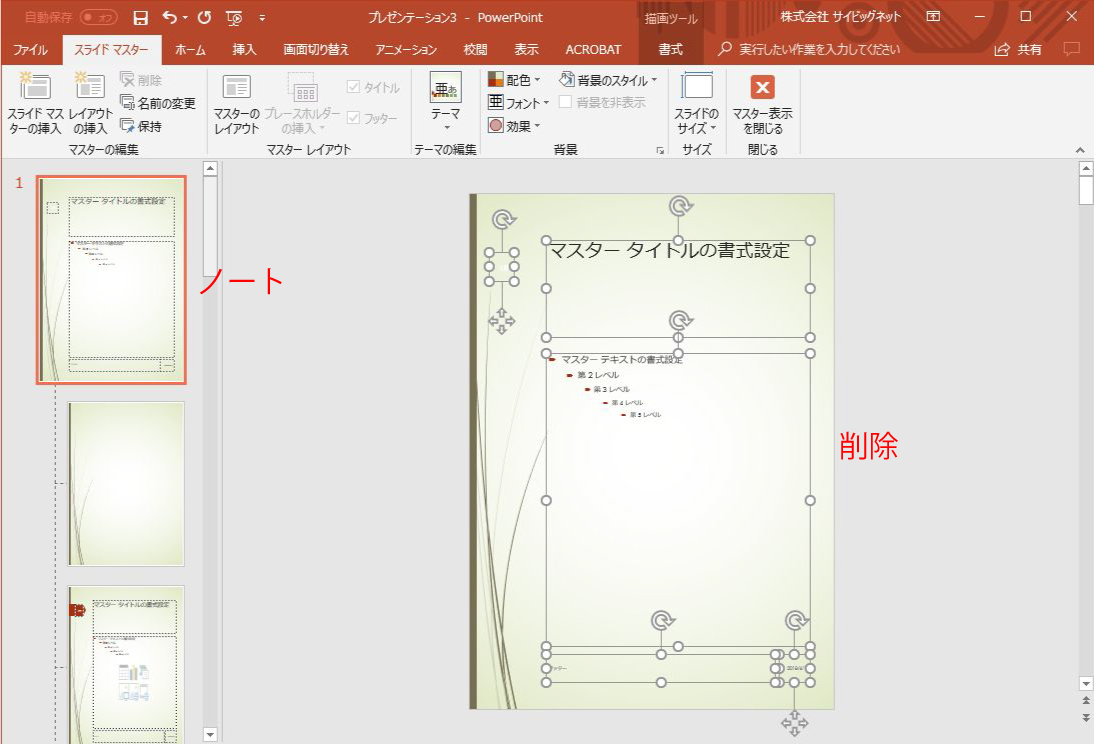
そこから左端のパーツを選択し、変形してみます。
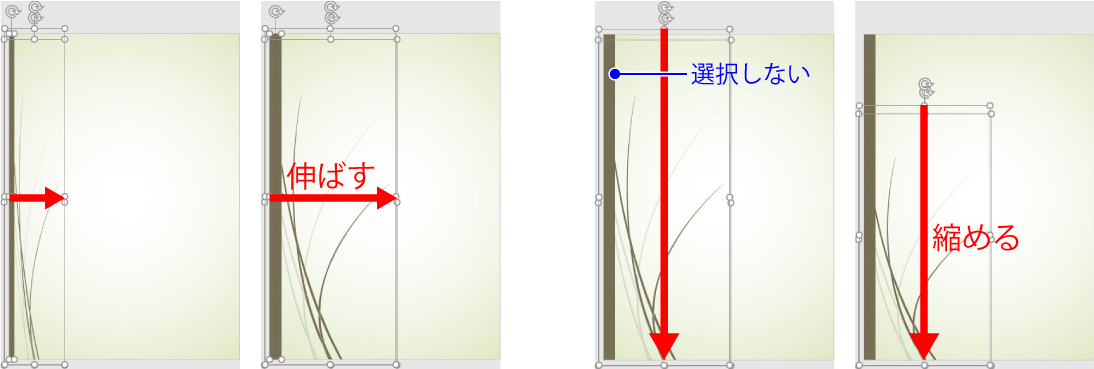
次に色の変更です。
「配色」から選択すると簡単に全体の色を変更できますが、ここでは更に
背景のグラデーションを塗りつぶし(単色)に変更してみます。
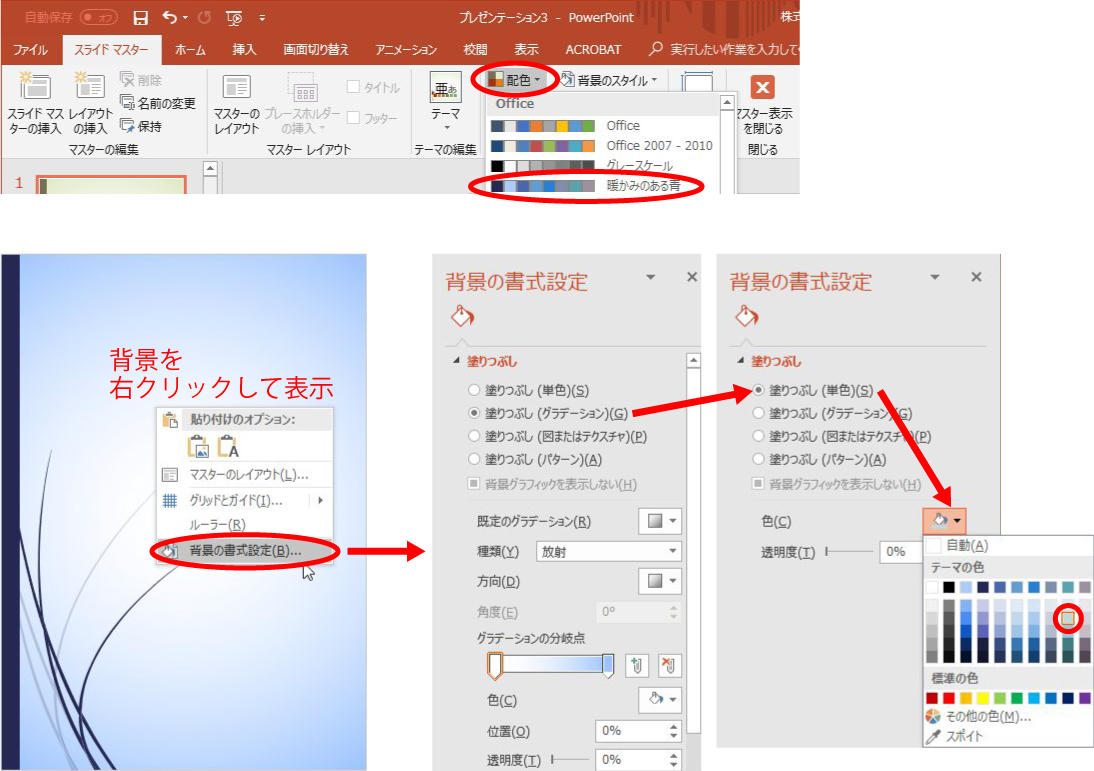
これで編集完了なので「マスター表示を閉じる」をクリックします。
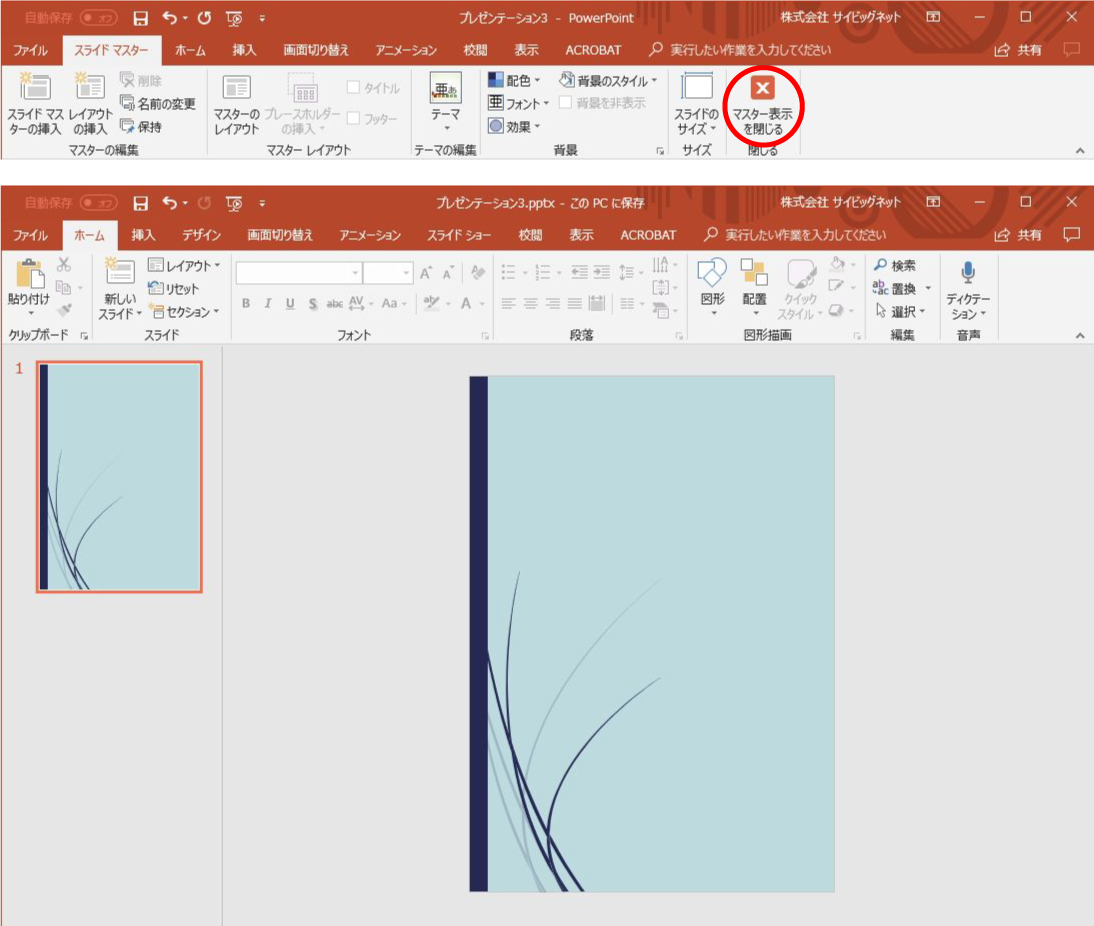
あとは文字や図を入れて、スライドを完成させていきましょう!
☆本サイト内関連 原稿について-パワーポイント (各サイズテンプレートあり)
☆本サイト内関連 印刷データを作ろう PowerPoint (パワーポイント) 編
☆本サイト内関連 パワーポイントで学会ポスター印刷 (学会ポスター用テンプレートあり)
※当社の本サイトには各種サイズに設定済のパワーポイントのテンプレートを置いていますのでぜひご利用ください。

















